Дана підсистема призначена для реалізації найважливіших, у фінансовому значенні слова, функцій системи - виставлення рахунків за спожиту електроенергію, а також проведені компанією послуг і обліку коштів, що поступили.
Виставлення рахунків абонентам за спожиту електроенергію
На підставі даних про точки обліку електроенергії і власне даних про споживання електроенергії, отриманих в цих точках (показники лічильника), система визначає загальну кількість спожитої електроенергії і обчислює суму платежу за відповідним тарифом, враховуючи наявність пільг і субсидій.
Опція розрахунку рахунків активується з меню користувача по шляху Фінанси/Розрахунки/<критерії розрахунків>.
Система дозволяє проводити розрахунок і виставлення рахунків по різних критеріях:
- розрахунок всіх абонентів вибраного РЕМ;
- розрахунок абонентів по вибраному населеному пункту;
- розрахунок абонентів по вибраній вулиці;
- розрахунок абонентів по вибраному маршруту;
При масовому розрахунку абонентів по будь-якому з критеріїв дата розрахунку завжди постійна – останнє число поточного місяця. Таким чином проводиться розрахунок абонентів по всім контрольним показам знятим за поточний період. Розраховувати абонентів по РЕМ можна тільки один раз на день.
Приклад екранної форми наведений на Рис. 86.

Рис. 86 . Форма розрахунку абонентів по РЕМу
Розрахунку підлягають абоненти, у яких є контрольні покази зі статусом «Нове»:
- Абоненти з точками обліку, що мають статус «Працює»;
- Абоненти-пільговики;
- Абоненти з багатозонним обліком;
- Відключені абоненти;
- Тимчасово не проживаючі, або заброньовані. Абонентам даної категорії не виставляються рахунки по-середньому споживанню та за договірними величинами як при масовому, так і при індивідуальному розрахунку.
Система веде архів всіх сформованих рахунків на оплату по всіх споживачах з можливістю сторнування і переоформлення цих документів в поточному періоді.
Для роботи з рахунками абонента необхідно зайти в закладку «Рахунки» картки абонента.
Методи розрахунку абонентів
В програмі «UENS Energy» є два методи розрахунку абонентів: звичайний метод та, так званий, альтернативний метод.
Роздивимось схеми розрахунку абонентів на прикладі споживання 10 кВт*г.
Звичайно абоненти розраховуються по такій схемі:
- Визначається вартість електроенергії за тарифом з округленням до цілого значення копійок.
- Визначається сума ПДВ з округленням до цілого значення копійок.
- Визначається сума до оплати, як сума п.1 і п.2
Приклад 1. Споживання абонента - 10 кВт*г, тариф 0,1625 грн., ставка ПДВ 20%
- 10*0,1625=1,625 За електроенергію: 1,63 грн.
- 1,63*0,2=0,326 ПДВ: 0,33 грн
- 1,63+0,33= 1,96 Разом до оплати: 1,96 грн.
За альтернативним методом абоненти розраховуються по такій схемі:
- Визначається ціна товару як добуток тарифу і ставки ПДВ.
- Визначається вартість електроенергії за ціною товару з округленням до цілих копійок.
- Визначається величина ПДВ з суми вартості з округленням до цілих копійок. Визначається вартість електроенергії без ПДВ як різниця між повною вартістю і значенням ПДВ.
Приклад 2. Споживання абонента - 10 кВт*г, тариф 0,1625 грн., ставка ПДВ 20%
- Ціна товару дорівнює 0,1625*1,2=0,195 коп\квтч
- Вартість дорівнює 10*0,195= 1,95 грн.
- Значення ПДВ дорівнює 1,95*ПДВ/(1+ПДВ)=1,95*0,2/1,2=0,325 = 0,33 грн.
- Вартість електроенергії без ПДВ = 1,95 - 0,33= 1,62 грн
Настройки для використання того чи іншого методу розрахунку відбуваються в адміністративному клієнті. Сервіс/Параметри системи/Підсистема побутових споживачів/Налагодження розрахунку абонентів включити або відключити опцію «Bикopиcтoвyвaти aльтepнaтивний мeтoд poзpaxyнкy» (Рис. 87).

Рис. 87 . Настройка розрахунку абонентів
Формування сумнівних рахунків
Під час масового розрахунку формується відомість сумнівних рахунків для перевірки оператором помилок, припущених впродовж місяця.
Сумнівні рахунки – це рахунки абонентів, споживання яких виходе за межі мінімального та максимального споживання, вказанного в настройках РЕМу. Межі мінімального і максимального споживання встановлюються у кожній філіїї окремо (Рис. 88).
Для межі мінімального споживання рекомендоване значення 0, для того щоб рахунки на -1 кВт*г вже змогли потрапити до списку сумнівних.

Рис. 88 . Настройка параметрів РЕМ
Після розрахунку абонентів формується реєстр сумнівних рахунків у вигляді текстового файлу, який можна переглянути або надрукувати.
Перевірка помилок, що виникли під час виставлення рахунків
Крім абонентів з сумнівними рахунками, можуть виникати помилки.
Причини виникнення помилок при розрахунку абонентів:
- Якщо дата контрольного показа абонента менше, ніж дата початку дії тарифа.
Після генерації є можливість переглянути відомість особових рахунків, які не були розраховані, внаслідок помилок. Відомість формується у вигляді текстового файлу (Рис. 89).


Рис. 89 . Відомість помилок
Виставлення рахунків абонентам по самозніманню
Існує така схема розрахунку абонентів, як самознімання. За цією схемою розраховуються абоненти, у яких не знімаються контрольні показники.
Для того щоб розрахувати абонентів спочатку слід перевести їх на вид оплати «По книжці». В системі реалізована функція, що дозволяє масово переводити абонентів на розрахунок по книжкам. По шляху Робота з абонентом/Особові рахунки абонентів/Переведення абонентів на рахунки/книжки.На формі (див. Рис. 90) Ви можете вказати всіх абонентів, тільки пільговиків, абонентів без врахування пільговиків.

Рис. 90 . Форма переведення абонентів на рахунки/книжки
Якщо у абонента не існує боргу на момент розрахунку, то всі кошти, що поступили від абонента, підуть на утворення кредиту. У таких споживачів перед закриттям періоду кредит буде «розкручений» у споживання. Після «розкрутки» у абонента з'являться контрольні показники з типом «Автоматичне» та підтипом «Самознімання». З'являється рахунок або декілька рахунків.

«Розкрутку» слід проводити на кінці місяця перед закриттям періоду. По шляху Фінанси/Розрахунки/Розрахунок абонентів які сплачують по книжці (див. Рис. 91).

Рис. 91 . Розрахунок абонентів по книжці
Після того, як ви вибрали даний пункт меню, отримаєте повідомлення «Розпочати розрахунок за самозніманням». Після виконання операції отримуєте повідомлення типу:

Розкрутка споживання з кредиту проводиться по абонентах, які відповідають наступним умовам:
- Абонент має вид оплати «По книжці»;
- Відсутній зоний облік;
- У абонента є кредит;
- Абоненти-пільговики, крім абонентів зі 100% пільгою.
Залежно від настройок програми з «розкрутки» виключаються наступні абоненти:
- Абоненти з контрольними показниками, дата яких дорівнює даті кінця періоду;
- Абоненти, у яких є нерозраховані контрольні показники.
- Абоненти, у яких в поточному періоді є контрольний показник;
- Абоненти з сумою кредиту меншою за вказане значення у настройках.
При розрахунку абонентів-субсидіантів по самозніманню в розрахунок береться обов’язкова частка, призначена споживачу:
- Якщо сума кредиту менше обов’язкової частки, то субсидія не використовується

- Якщо сума кредиту більше обов’язкової частки та менше або дорівнює обов’язковій частці та сумі субсидії:
 - то субсидія використовується, як різниця між сумою нарахувань та обов’язковою часткою
- то субсидія використовується, як різниця між сумою нарахувань та обов’язковою часткою  .
. - Якщо сума кредиту перевищує обов’язкову частку та суму субсидії
 , то сума нарахованої субсидії використовується в повоному об'ємі.
, то сума нарахованої субсидії використовується в повоному об'ємі.
де: S – сума кредиту абонента; OB – сума обов’язкової частки; SUBS – сума нарахованої субсидії.
Проведення коригувань в системі
Механізм коригувань передбачений в програмі для виправлення помилок, припущенних в закритому розрахунковому періоді.
Існують три типа коригувань:
- зовнішні – створенні оператором, відображуються в картці клієнта, впливають на сальдо абонента;
- внутрішні – створені системою внаслідок виконання визначенних операцій, відображаються на картці клієнта та впливають на сальдо абонента.
- Внутрішньосистемні – не впливають на сальдо абонента, не відображуються в картці клієнта.
До зовнішніх коригувань належать:
- коригування показників;
- коригування споживання;
- коригування залишку.
Коригування показників
Коригування показників проводиться з метою виправлення контрольних показників абонента, якщо останні не відповідають дійсності.
Випадки використання:
- невірно перенесені показники при конвертації даних в «UENS Energy»;
- не вчасно занесена заміна лічильника;
- невірно занесені показники та виставлений рахунок в минулих періодах.
Коригування показників виконується з «Картки абонента» або з форми «Звірка», вибравши кнопку ![]() .
.
На формі «Корег. показників» (Рис. 92) вводимо дату показників, яка повинна належати поточному періоду, контрольне вимірювання, від якого буде проводитись розрахунок абонента.
Примітка! Слід дуже уважно виконувати дану операцію. Показники, які ви додаєте наступним чином попадають в «Картку абонента» зі статусом «Рахунок виставлений». А показники з таким типом не видаляються з програми.

Рис. 92 . Форма «Коригування показників»
Коригування споживання
Якщо потрібно провести перерахунок абонента, донарахування або зняти нарахування, проведене в минулих періодах, то використовується даний вид коригувань.
Випадки використання:
- Зняття кВт*г з нарахування минулих періодів;
- Додавання кВт*г на нарахування минулих періодів;
- Перерахунок споживання абонента-пільговика;
- Перерахування споживання по актах порушення ПКЕЕн, які не підлягають розгляду суду;
- Перерахунок споживання абонента по іншому тарифу.
Корегування споживання можна провести з Картки абонента/Рахунки або з форми Звірка, вибравши кнопку ![]() . На формі Рис. 93 проводимо коригування по необхідній нам статті.
. На формі Рис. 93 проводимо коригування по необхідній нам статті.

Рис. 93 . Форма «Коригування споживання»
1. Коригування споживання пільговиків. Якщо у абонента було проведено нарахування по повному тарифу, а потрібно по пільговому. Активуємо чекбокс «Споживання за пільговим тарифом». Вводимо споживання, яке необхідно перерахувати по іншому тарифу. В полі «Примітка» відзначаємо причину коригування, далі – «Розрахувати». В поле споживання можна вводити як позитивні (знак «+» при цьому не використовується), так і від'ємні значення.
В системі з'явиться один рахунок див. Рис. 94

Рис. 94 . Рахунок – результат проведення корегування споживання
2. Додавання/ зняття кВт*г. Якщо потрібно додати ябо зняти абоненту кВт*г, то в полі «Споживання за загальним тарифом» (Рис. 93) вводимо потрібне значення позитивне (знак «+» при цьому не використовується) або зі знаком «-».
3. Перерахунок споживання по актах ПКЕЕн. Якщо потрібно додати ябо зняти абоненту кВт*г по акту, вибираємо статтю в полі «Тип розрахунку» (Рис. 93) «По Актах». Вказуємо номер акту. Заповнюємо поле «Споживання за загальним тарифом», вводимо потрібне значення позитивне (знак «+» при цьому не використовується) або зі знаком «-».
4. Перерахунок споживання абонента по іншому тарифу. Якщо потрібно провести перерахунок споживання по іншому тарифу, то на формі коригування (Рис. 93) в полі «Тариф» обираємо значення тарифу, по якому проводитиметься перерахунок. Заповнюємо поле «Споживання за загальним тарифом», вводимо потрібне значення позитивне (знак «+» при цьому не використовується) або зі знаком «-».
Коригування платежу
Даний вид коригування проводиться у випадках з невірним рознесенням платежів, тощо.
Випадки використання:
- «загублені» платежі минулих періодів;
Коригування платежу може бути від'ємним та позитивним.
На формі Рис. 95 вводимо сумму кредиту, розрахункову дату, яка повина знаходитись в поточному періоді.

Рис. 95 . Форма «Коригування по сплаті (кредитування)»
На формі Рис. 96 вводимо суму дебету зі знаком «-» та розрахункову дату, яка повинна знаходитись в поточному періоді.

Рис. 96 . Форма «Коригування по сплаті (дебетування)»
Якщо у абонента немає жодного платежу, то система не дозволяє робити цей тип коригування:

Друк рахунків
Для друку рахунків необхідно заповнити довідники «Банківських реквізитів за типами платежів» по кожному типу платежу, який існує в системі в меню Настройка/Настройка системи/Банківські реквізити за типами платежів (див. Рис. 97).
Якщо довідник не заповнений, то рахунки не друкуватимуться.
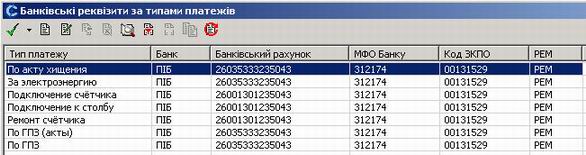
Рис. 97 . Банківські реквізити за типами платежів
Видаляти банківські реквізити заборонено, їх можна тільки відредагувати.
Друк рахунків здійснюється з пункту меню Звіти/Виконання звітів. В дереві каталозів вибираємо Звіти/Завдання і рахунки/Друк рахунків.
Рахунки друкуються за такими критеріями: РЕМ, маршрут, населений пункт, вулиця, завдання на обхід.
Сортування рахунків відбувається за адресою. Якщо ж друк здійснюється з завданням на обхід, то за тими параметрами, за якими сформовано завдання. Є можливість сортування рахуноків «В зручному для різки форматі», який має вигляд представлений на Рис. 98.

Рис. 98 . Вигляд друку рахунків в зручному для різки форматі
В залежності від того, які настройки вибрати, можна друкувати рахунки абонентам за такими параметрами:
- друкувати залишок абонента;
- друкувати тільки останній рахунок;
- друкувати з видом оплати «По книжці»;
- друкувати в зручному для різки форматі;
- друкувати рахунки кредиторам та на нульову суму;
- друкувати по відключеним абонентам;
- друкувати по тимчасово не проживаючим.
Крім того, є можливість настроювати друк рахунків, тобто обирати тип шаблону для друку рахунків. Взагалі шаблон обирається в адміністративному клієнті. Якщо Вам потрібний той чи інший вид рахунку, то Ви можете звернутися до адміністратора системи. Є можливість настроювати друк безпосередньо зі свого робочого місця: Настройка/Налагодження звітності. Вмикаємо опцію «Використовувати локальні налаштування», обираємо тип шаблону (Рис. 99).
З описанням форматів рахунків і випадками ї х використання Ви можете ознайомитись в наступному розділі.
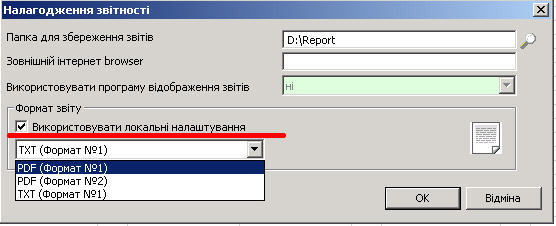
Рис. 99 . Вибір формату рахунка
Види рахунків за електроенергію
Існують такі види шаблонів для друку рахунків на сплату електроенергії:
- PDF (формат №1)
- PDF (формат №2)
- ТХТ (формат №1)
Шаблон PDF (формат №1) (Рис. 100) використовується для видачі рахунків абонентам, які були розраховані по звичайному методу розрахунку.
Шаблон PDF (формат №1) (Рис. 101) використовується для видачі рахунків абонентам, які були розраховані за альтернативним методом.
Шаблон ТХТ (формат №1) (Рис. 102) використовується для видачі рахунків абонентам, які були розраховані по звичайному методу розрахунку.
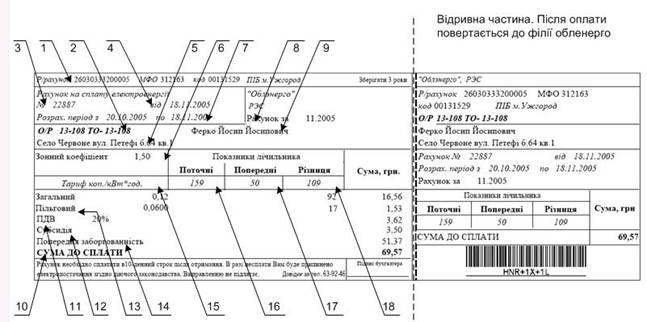
Рис. 100 . Рахунок на сплату електроенергії, PDF (формат №1)
- Банківські реквізити
- Номер особового рахунку абонента
- Номер рахунку
- «Від» - дата формування рахунку
- Адреса абонента
- Зонний коефіцієнт – для абонентів з багатозонним обліком
- «Розрахунковий період» - період, за який абоненту виставлений рахунок (дата попередніх та дата поточних показів лічильника)
- «Рахунок за» - період, в якому формується рахунок
- Прізвище, ім’я, по батькові
- Сума до оплати по рахунку
- ПДВ – величина ПДВ за повним та пільговим тарифом, грн
- Сума використанної субсидії
- Пільговий тариф абонента
- Величина поточної заборгованості абонента, без суми по рахунку
- Вартість 1 кВт*г – основний тариф абонента
- «Поточні» - поточні покази лічильника
- «Попередні» - попередні покази лічильника
- «Різниця» - кількість спожитої електроенергії, різниця між попередніми і поточними показами лічильника

Рис. 101 . Рахунок на сплату електроенергії, PDF (формат №2)
- Назва банку
- Розрахунковий рахунок банку
- Одержувач платежу. Назва організації
- МФО і код банку
- Номер особового рахунку і точки обліку абонента
- Період в якому був сформований рахунок
- Номер рахунку
- Назва філії організації одержувача
- „Ліміт/Відсосток” - пільговий ліміт (кВт*г), відсоток пільги (тільки для пільговиків)
- „Дата рахунку” - дата, формування рахунку
- Штрих код
- Поточні показання лічильника
- Попередні показання лічильника
- Різниця між показаннями, споживання абонента
- Сума до оплати по рахунку
- Субсидія – субсидія використана абонентом
- Пільги – сума дотації, використаної абонентом
- „Нараховано за договором” - загальне споживання та сума по рахунку
- Сума до сплати без дотацій та субсидій
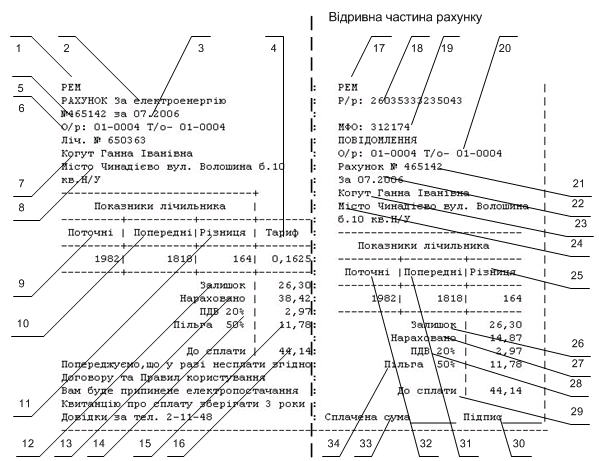
Рис. 102 . Рахунок на сплату електроенергії, ТХТ (формат №1)
- 1, 17 - Назва філії підприємства
- Назва статті реалізації
- 3, 22 - період, в якому сформований рахунок
- Вартість 1 кВт*г – основний тариф абонента
- 5, 21 – Номер рахунку
- 6, 20 – Номер особового рахунку абонента. Точка обліку
- 7, 23 – Прізвище, ім’я, по батькові абонента
- 8, 24 – Адреса абонента
- 9, 32 – Поточні покази лічильника
- 10, 31 – Попередні покази лічильника
- 11, 25 – Різниця між попередніми та поточними показами лічильника. Кількість спожитої електроенергії
- 12, 26 – Залишок абонента. Попередня заборгованість або переплата
- 13, 27 – Нараховано до сплати за спожиту електроенергію
- 14, 28 – ПДВ
- 15, 34 – Пільга. Розмір пільги та сума за пільговим тарифом
- 16, 29 – До сплати. Сума до сплати по рахунку разом с боргом
- 18, 19 – Банківські реквізити
- 33 – Сплачена сума. Сума, яку сплатив абонент. Заповнюється абонентом
- 30 – Підпис. Підпис абонента
Сторнування рахунків
Для відміни рахунків з помилковими даними реалізований механізм сторнування (відміни) рахунків. При цьому відбувається зворотнє переміщення засобів (зменшення дебету) і зміни статусу рахунку.
Сторнування (видалення) рахунків проводиться з форми картка клієнта. Перш ніж сторнірувати, наприклад, оплату, уважно ще раз вивчіть всю інформацію по даній ТО.
Операція сторнування проводиться службовцем з привласненими йому відповідними правами.
Умови для проведення операції сторнування:
- рахунок не сторнований;
- рахунок сформований в поточному періоді;
- рахунок не оплачений.
Робота з платежами
Існує підсистема введення і обліку платежів. Вона активується з меню системи Фінанси/Платежі і має декілька технологічних шляхів реалізації.
Для кожного типу платежу необхідно внести «Банківські реквізити по типах платежу» (назва банку, розрахунковий рахунок, МФО, ОКПО). По шляху Настройка/Настройка системи/Банківські реквізити за типами платежів(див. Рис. 103).

Рис. 103 . Банківські реквізити по типах платежів
Погашення рахунків здійснюється в наступному порядку:
- Платіж з типом «за електроенергію»: спочатку погашаються найраніші неоплачені рахунки по електроенергії і по ГПЗ з е/е, частина, що залишилася, потрапляє в кредит по електроенергії.
- Платіж з типом «ГПЗ з е/е» - спочатку погашаються всі рахунки з типом «ГПЗ з е/е», потім рахунки з типом «за елетроенергію», частина, що залишилася, потрапляє в кредит по електроенергії.
- Платіж з типом «по акту порушення ПКЕЕн»: спочатку погашаються найраніші неоплачені рахунки по акту, сума платежу, що залишилася, може піти на погашення ГПЗ по акту (якщо є).
- Платіж з типом «ГПЗ по актах» - спочатку погашаються всі рахунки з типом «ГПЗ по актах», потім рахунки з типом «по акту».
- Платежі з типами «Ремонт лічильника», «Заміна лічильника», «Підключення до стовпа», «Підключення лічильника» повинні погашати тільки рахунки за послуги. При внесенні платежу на клієнті відображаються тільки наступні типи платежу:
- "По електроенергії";
- "По актах";
- "Ремонт лічильника";
- "Заміна лічильника";
- "Підключення лічильника";
- "Підключення до стовпа";
- "По ГПЗ";
- "По ГПЗ (акти)".
Ввід із пачки
Технологія масового введення платежів складається з трьох основних етапів:
- створення нової пачки;
- проведення та звірення платежів;
- закриття пачки.
Кожну з цих операцій можна активувати з меню Фінанси/Платежі. Але для прискореної активації потрібної екранної форми рекомендується користуватися вікнами швидкого виклику інструментальної панелі:
![]() - створення нової пачки;
- створення нової пачки;
![]() - ввід в пачку;
- ввід в пачку;
![]() - закриття пачки.
- закриття пачки.
Створення нової пачки починається з активації відповідної форми (див. Рис. 104).

Рис. 104 . Створення нової пачки
На формі «Створення нової пачки» заповнюємо всі необхідні поля:
- Поле «Дата» - це дата створення нової пачки.
- Поле «Опис» містить довільний текст. Тут ви можете вказати № бандеролі та № пачки з банківської виписки.
- Канал оплати вказує ім'я або код фінансової установи, яка прийняла оплату абонента.
- «Кількість» - кількість платежів в пачці, з банківської виписки.
- «Сума» - сума платежів в пачці, з банківської виписки.
Після заведення нової пачки активується форма вводу платежів в пачку (див.
Рис. 105 )

Рис. 105 . Форма вводу даних в пачку
При вводі платежів в пачку є можливість одразу їх перевіряти. Якщо Ви помилково занесли суму або не той особовий рахунок, то натиснувши «Редагувати», можете змінити реквізити платежу (див.
Рис. 106 ).
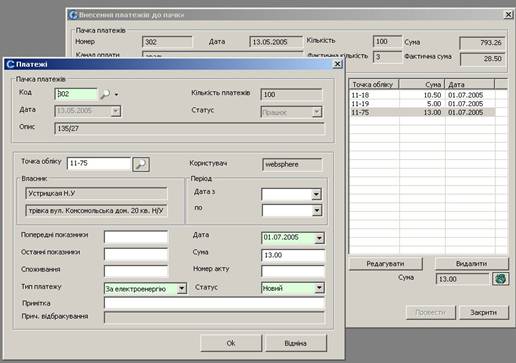
Рис. 106 . Редагування платежу в пачці
Трапляються випадки, коли у Вас недостатньо інформації по абоненту, наприклад, не достає особового рахунку або прізвища абонента. В цьому разі Ви можете скористатися «фільтром», щоб звірити реквізити абонента, натиснувши «лукап» біля поля «Точка обліку» на формі
Рис. 106 .
На Рис. 107 наведений приклад пошуку абонента за його адресою.

Рис. 107 . Використання фільтру при введені платежів
Як тільки сума з банківської виписки і сума заведених платежів пачки та кількість стали дорівнювати одне одному, ви маєте змогу провести платежі (див. Рис. 108).

Рис. 108 . Проведення платежів, закриття пачки
Якщо одна з умов не відповідає умовам закриття пачки, то проведення платежів можна здійснити після звірення пачки.
При внесені платежів від абонентів, які розраховуються по самозніманню в полі «За самозніманням» вносяться показники з квитанції абонента (Рис. 109).
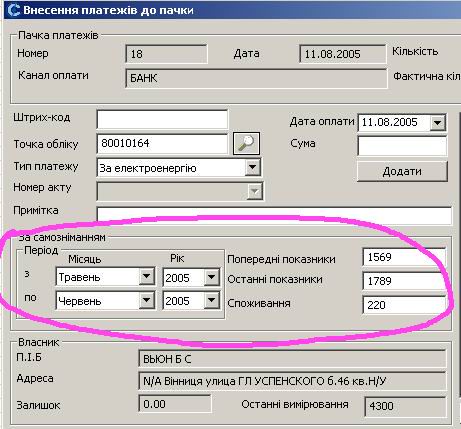
Рис. 109 . Введення платежів по самозніманню
Ввід платежів за допомогою сканеру штрих-кодів
Основне призначення штрих-кода в рахунку абонента - спрощення операції введення сплачених рахунків в програму «UENS Energy» за допомогою використовування сканера.
Штрих-код складається з:
- внутрішньосистемного коду рахунку;
- типу платежу;
- суми до сплати по рахунку.
Перед початком роботи по введенню платежів з використанням сканера штрих-кода, необхідно підключити сканер до комп'ютера і переконатися в його працездатності.
Послідовність дій по введенню платежів з використанням сканера штрих-кода приведена нижче:
1. Відкрити пачку платежів для занесення квитанцій (існує можливість вводити платежі в пачку, як вручну, так і за допомогою сканера).
2. На формі для введення платежів в пачку з'явиться поле «штрих-код, доступне як для заповнення з клавіатури, так і зі сканера. За умовчанням при відкритті пачки фокус повинен знаходитися в полі «Точка обліку».
3. При прочитуванні зі сканера фокус повинен знаходитися в полі «штрих-код і поле повинне бути порожнім.
Реалізація: при прочитуванні з сканера поле заповнюється значенням штрих-кода, після чого зразу ж аналізується програмою.
- У разі успішної ідентифікації штрих-кода (відповідна точка обліку знайдена в системі), поле «штрих-код очищається», платіж додається в пачку платежів (запис в правій частині форми, див. Рис. 110). Після цього стає можливим прочитування за допомогою сканера наступного платежу.
- У разі неуспішної ідентифікації штрих-кода (точка обліку не знайдена в системі) з'являється повідомлення «Невірний штрих-код. Рахунок не знайдений в системі». Незалежно від того, як відбулася ідентифікація рахунку, поле «штрих-код буде автоматично очищено.
- Результатом успішного прочитування є поява додаткового запису в пачці платежів, що містить найменування точки обліку, суму і дату оплати.

Рис. 110 . Ввід документів в пачку за допомогою сканера штрих-кодів
«Дата оплати» не перевіряється, вона може знаходитися як в поточному, так і в минулому періоді.
Примітка! проведений платіж з датою оплати минулого періоду посилатиметься на той період, в якому він був проведений.
1. Дата оплати заноситься автоматично, за умовчанням для першого платіжного документа це дата пачки, для подальших платежів - береться дата попереднього платежу.
2. При занесенні платежів за допомогою сканера штрих-кодів проводиться перевірка: при спробі зчитати платіжний документ, який вже був зчитаний в дану пачку - видається оператору попередження:

1. При проведенні платежу в системі буде погашений найраніший рахунок, незалежно від того, на який з рахунків прийшла оплата (відноситься до рахунків за е/е), в іншому випадку абонент може потрапити в список претендентів на відключення (мають найраніші неоплачені рахунки).
2. Існує можливість заповнення поля «Штрих-код з клавіатури. Після заповнення поля і натиснення «Enter» відбудеться розпізнавання коду і його додавання в пачку. У разі невірного введення коду з'являється повідомлення «Невірний штрих-код. Рахунок не знайдений в системі». Поле штрих-код буде автоматично очищено (див. Рис. 111).

Рис. 111 . Перевірка коректності штрих-кодів
Завантаження платежів з файлу
Все частіше інформація про платежі надається фінансовими установами на твердих носіях (CD, MD інше) в цифровому (кодованому) вигляді.
Тому в системі передбачена можливість введення даних з файлу. Завантаження платежів відбувається з пункту меню Фінанси/Платежі/Завантаження платежів з файлу, обираємо потрібний DBF-файл.
При занесені платежів з файлу заносяться реквізити пачки, як і у випадку ручного рознесення платежів (Рис. 112).

Рис. 112 . Завантаження платежів
Якщо Ви вказали суму та кількість платежів, що не відповідають електронному реєстру, то система видасть попередження (Рис. 113). Якщо потрібно зберегти пачку, вибираємо команду «Да».

Рис. 113 . Попередження при завантаженні платежів
Після обробки платежів проведення та робота з ними відбувається як і зі звичайними платежами, занесеними вручну.
Перегляд та пошук платежів
Реєстр пачок платежів доступний з форми Фінанси/Платежі/Перегляд/закриття пачки.
Реєстр платежів абонентів викликається по шляху Фінанси/Платежі/Платежі абонентів, активуючи фільтр, ви можете знайти платіж абонента, за такими критеріями (див.
Рис. 114 ) :
- реквізитами пачки платежів;
- реквізитами платіжного документа;
- по особовому рахунку;
- каналами надходження платежів;
- в діапазоні дат, за який здійснена оплата;
-платежі по самозніманню можна також знайти по показниках та споживанню абонента.

Рис. 114 . Пошук платежів абонентів
Платежі абонентів
Система зберігає архів всіх платіжних документів і сформованих на їх базі платежів, що поступили. Частину даного архіву конкретного особового рахунку можна проглянути у формі «Особовий рахунок», активуючи вкладку «Платіжні документи» (див. Рис. 115).

Рис. 115 . Перегляд платіжних документів особового рахунку
Для перегляду взаємозв'язку між виписаними рахунками і проведеними оплатами слід зайти в закладку «Платежі» особового рахунку абонента, де наочно показано якими платежами був погашений кожний конкретний рахунок і які рахунки гасив кожний конкретний платіж (див. Рис. 116).

Рис. 116 . Перегляд платежів по особовому рахунку
Робота з нерозпізнаними та відбракованими платежами
При виконанні операції проведення платежів на особові рахунки проводиться перевірка. У випадку, наприклад, якщо сума платежу по акту перевищує заборгованість по акту (або заборгованість ГПЗ по акту), платіж відбраковується. Кредиту по акту бути не може! Виникають платежі зі статусом «Відбракований». У пачці платежів подібні документи приймають оранжевий колір, а також в полі Примітка зазначається причина, по якій платіж не був проведений (Рис. 117).

Рис. 117 . Пачка з відбракованими платежами
Якщо пачка містить платежі зі статусом «Відбракований», то система не дозволяє її закрити. Потрібно спочатку виявити причину, по якій платіж не зміг бути проведеним на особовий рахунок, відредагувати його, і знову виконати команду Провести.
Звірка платжів має велике значення. Якщо залишити їх не звіреними, то виникатимуть проблеми при закритті періоду.
Отримати інформацію по всіх нерозпізнаних платежах можна із звіту Звіти/Виконання звітів/Фінансові звіти/Звіт по відбракованим платежам (Рис. 118).

Рис. 118 . Приклад звіту по відбракованим платежам
Увага! Якщо в системі є хоча б одна незвірена пачка, то закриття місяця провести неможливо. До них відносяться пачки, в яких сума і кількість документів з реквізитів, заповнених оператором, не співпадає з фактичною. Або в пачці присутні відбраковані платежі.
Існує і другий тип платежів, так звані, нерозпізнанні платежі. Документи цього типу при проведені не знайшли відповідностей інформації в базі даних, наприклад, особового рахунку, і тому прийняли такий статус.
Після закриття періоду всі платежі з пачок, які мають статус «Нерозпізнані», переміщуються на спеціальний рахунок, а пачкам привласнюється статус «Закрита».
Усі нерозпізнані платежі можна переглянути, активізувавши відповідну форму по шляху Фінанси/Платежі/Нерозпізнані платежі(Рис. 119).

Рис. 119 . Форма «Нероспізнані платежі»
Обираючи «Тип розрахунку» на даній формі, Ви можете переглянути платежі з електрики, по актах, за послуги або всі платіжні документи одразу, як це показано на Рис. 119.
Крім того, щоб отримати інформацію про нерозпізнанні платежі, Ви можете сформувати звіт. Звіти/Виконання звітів/Фінансові звіти/Відомість нерозпізнаних платежів обираєте діапазон періодів, за який потрібно сформувати звіт, приклад відомості наведений на Рис. 120.

Рис. 120 . Приклад відомості по нерозпізнаним платежам
Якщо платіж із нерозпізнаних потрібно перенести за призначенням, тобто абоненту, то спочатку відмічаємо платіж, потім заносимо інформацію в полі «Особовий рахунок» і заповнюємо «Причину переносу платежу». Після операції перенесення платіж з'являється на особовому рахунку абонента, який ви вказали, з типом «Коррекція».
В тому випадку, коли необхідно перенести платіж з особового рахунку в нероспізнані, потрібно зайти в картку абонента в закладку «Платіжні документи». Вибрати платіж і натиснути кнопку В нерозпізнані. Одразу відкривається реєстр, в якому ви можете переглянути результат операції (див. Рис. 121 ).

Рис. 121 . Платіж перенесений з особового рахунку абонента
Платіж має такі реквізити: дату сплати; суму; примітку, що містить інформацію про особовий рахунок, з якого перенесли платіж.
Сторнування платежів
Операція сторнування платежів – це відміна платежів.
Сторнування платежів абонентів може проводитись двома способами: з картки абонента закладки платежів, безпосередньо з пачки платежів.
Платіж можна видалити, якщо він відповідає наступним умовам:
- платіж проведений в поточному періоді;
- платіж належить відкритій пачці;
- не перенесений з нерозпізнанних платежів на особовий рахунок.
При відміні платіжного документа з картки абонента одночасно змінюється статус платежу в пачці, він приймає статус «Новий» (див. Рис. 122).
Сторнувати платіж можна ще і з пачки платежів як кожен окремо – кнопка «Сторнування», так і цілу пачку одразу – кнопка «Сторнувати всі» (див. Рис. 123).
Примітка! Функція «Видалити» в пачці платежів призначена для видалення платежів зі статусом «Новий»!

Рис. 122 . Сторнування платежу з картки абонента

Рис. 123 . Сторнування платежів з пачки
Робота с субсидіями
Загальні відомості
В системі UENS Energy існує три типи субсидії:
- Нарахування
- Перерахунок
- Залишок
Чим вони відрізняються? Нарахування – це звичайна субсидія, яку надає абоненту відділ субсидій. При попаданні такої субсидій в картку абонента вона залишається не використаною до тих пір, поки абоненту не виставили рахунок. Але можливо й таке, що Нарахування може бути від’ємне, тобто зі знаком «-». Тоді субсидія одразу створює коригувальний рахунок без кВт*г, і змінює борг абонента у більшу сторону.
Перерахунок – вид субсидії, який надає відділ субсидій у випадку, коли абоненту виставляється перерахунок за невикористану субсидію. Якщо така субсидія заноситься в картку абонента, то вона одразу створює коригувальний рахунок. Позитивна субсидія зі знаком «+» - від’ємний рахунок, що зменшує борг абонента. Від’ємна субсидія зі знаком «-» - позитивний рахунок, що збільшує борг абонента.
Залишок – вид субсидії, який надає відділ субсидій у випадку, коли абоненту не донарахована субсидія за якийсь період. Якщо така субсидія заноситься в картку абонента, то вона одразу створює коригувальний рахунок. Позитивна субсидія зі знаком «+» - від’ємний рахунок, що зменшує борг абонента. Від’ємна субсидія зі знаком «-» - позитивний рахунок, що збільшує борг абонента.
Заборонено сторнувати рахунки, які виникли в результаті занесення корегувань по субсидії. Якщо субсидія корегування була помилково занесена абоненту, то слід внести абоненту субсидію з протилежним знаком і відповідним типом.
Крім того, в програмі передбачено дві схеми використання субсидії: з обов’язковою часткою та без обов’язкової частки.
При використанні схеми без обов’язкової частки при виставлені рахунку абоненту враховується вся субсидія повністю.
Схема з обов’язковою часткою:
- Якщо нарахування за електроенергію в поточному календарному місяці менше обов'язкової частини платежу
 – субсидія не використовується.
– субсидія не використовується. - Якщо нарахування більше обов'язкової частини, але менше або дорівнюють сумі обов'язкової частини й призначеної субсидії
 – субсидія використовується в розмірі різниці між сумою нарахувань і обов'язкової частини (
– субсидія використовується в розмірі різниці між сумою нарахувань і обов'язкової частини ( ).
). - Якщо нарахування за електроенергію перевищують суму нарахованої субсидії й обов'язкової частини
 – нарахована субсидія використовується в повному обсязі (
– нарахована субсидія використовується в повному обсязі ( ),
),
де S - сума, нарахована за спожиту електроенергію;
OB - сума обов'язкової частини платежу;
SUBS - сума нарахованої субсидії.
Ручний ввід субсидій
Перед заведенням субсидій потрібно завести реєстр субсидій Фінанси/Субсидії/Звірка реєстру (Рис. 124), він реалізований для звірки наданих сум по субсидії та фактично занесенних в програму.

Рис. 124 . Додавання реєстру субсидій
Потім заносимо субсидії абонентів Фінанси/Субсидії/Внесення субсидій (Рис. 125). Для того, щоб можна було звірити реєстр після вводу субсидій необхідно вказувати його при занесенні.

Рис. 125 . Занесення субсидій
Після того, як всі субсидії занесені, можна перевірити правильність виконаної операції, звірити реєстр субсидії. В меню Фінанси/Субсидії/Звірка реєстру обираємо реєстр, який занесли раніше, і у формі звіту можна переглянути дані (Рис. 126).

Рис. 126 . Звірка реєстру субсидій
Завантаження субсидій з DBF-файлу
Занесення субсидій передбачає завантаження субсидій з DBF – файлів, які надаються в електронному вигляді, на жорстких носіях (CD, FD).
Завантаження субсидій з файлу відбувається з пункту меню Фінанси/Субсидії/Завантаження субсидій з DBF- файлу (див. Рис. 127).

Рис. 127 . Завантаження субсидій з DBF файлу
За допомогою елемента зв'язку ![]() активуємо пошук місцезнаходження файлу з даними про субсидію. Наприклад, потрібні нам дані знаходяться на диску Е в папці субсидія, у файлі з ім'ям J1910104.DBF. Коли після натискання елемента зв'язку з'явиться екранна форма Windows - Select file (Рис. 128), за допомогою неї шукаємо потрібний нам файл, користуючись «мишкою» і елементом зв'язку Windows
активуємо пошук місцезнаходження файлу з даними про субсидію. Наприклад, потрібні нам дані знаходяться на диску Е в папці субсидія, у файлі з ім'ям J1910104.DBF. Коли після натискання елемента зв'язку з'явиться екранна форма Windows - Select file (Рис. 128), за допомогою неї шукаємо потрібний нам файл, користуючись «мишкою» і елементом зв'язку Windows ![]() , переглядаючи «дерево файлів» і вибираючи потрібний нам файл, це буде файл з розширенням DBF (DBF-файл).
, переглядаючи «дерево файлів» і вибираючи потрібний нам файл, це буде файл з розширенням DBF (DBF-файл).

Рис. 128 . Пошук файлу для вводу субсидії
Наступним необхідним полем форми для завантаження даних про субсидії, є поле «Група субсидій». Інформація, що міститься в таблиці «Групи субсидій», має організаційний характер. За допомогою елемента зв'язку ![]() , активуємо таблицю з вказаними групами субсидій.
, активуємо таблицю з вказаними групами субсидій.
Якщо завантаження даних по субсидії пройшло успішно, то на моніторі з'явиться повідомлення (див. Рис. 129).

Рис. 129 . Повідомлення системи
Завантаження субсидій з ТХТ-файлу
Завантаження субсидій з текстових файлів відбувається з пункту меню Фінанси/Субсидії/Завантаження субсидій з файлу. Вибираємо файл з субсидією з розширенням *.txt, вказуємо формат особового рахунку (Рис. 130).

Рис. 130 . Завантаження субсидій з ТХТ-файлу
Експорт споживання субсидіантів
Для надання відомостей про споживання абонентів-субсидіантів до відділу субсидій по його вимозі реалізований експорт споживання у DBF-файли. По шляху Фінанси/Субсидії/Експорт споживання абонентів-субсидіантів завантажується споживання абонентів в DBF-файли зі списком номерів особових рахунків, по яких необхідно дати інформацію (див. Рис. 131). Цю інформацію можна надати як за один поточний місяць, так і за будь-який період, наприклад 1 рік.
. 
Рис. 131 .Експорт споживання в DBF-файл
В результаті формування DBF-файл містить заповнену колонку «N6» - споживання абонентів за вказаний період.
Субсидії абонентів
Всі субсидії, які були призначені абоненту можна переглянути у вкладці Призначені субсидії картки абонента (Рис. 132). В «дереві» субсидій можна відслідити, в якому рахунку використовувалась субсидія.

Рис. 132 . Призначені субсидії абонента
Всі завантаженні субсидії зберігаються у списку субсидій Фінанси/Субсидії/Субсидії.
Крім того після виставлення рахунків Ви можете отримати інформацію про призначені і використані субсидії із звіту «Відомість використання субсидій», який доступний з меню Звіти/Виконання звітів/Фінансові звіти.